电脑里2个系统怎么删除一个 双系统如何删除一个系统
更新日期:2023-08-12 13:50:52
来源:投稿
手机扫码继续观看

很多小伙伴装了两个系统后,发现电脑的内存空间不够了,所以想要删除其中一个系统,但是不知道怎么操作,于是来系统城向小编请教,为此小编到网上搜集了相关资料,总算找到了电脑双系统删除其中一个系统的方法,大家如果有需要的话,可以来系统城看看小编带来的方法哦。

电脑里2个系统怎么删除一个?
具体步骤如下:
1.首先进入你要保留的系统,然后输入WIN + R,输入misconfig后单击确定;
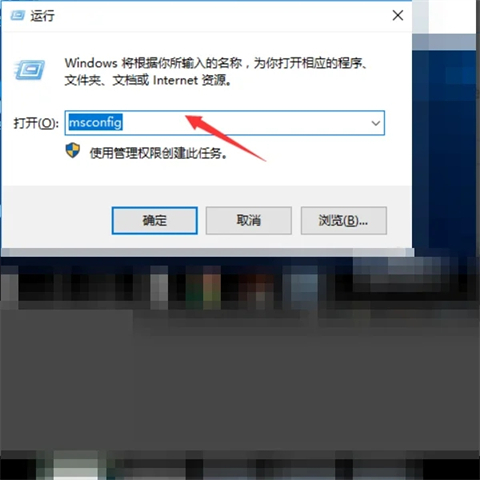
2.然后再点击“引导”页面中,选中正常启动,点击确定;
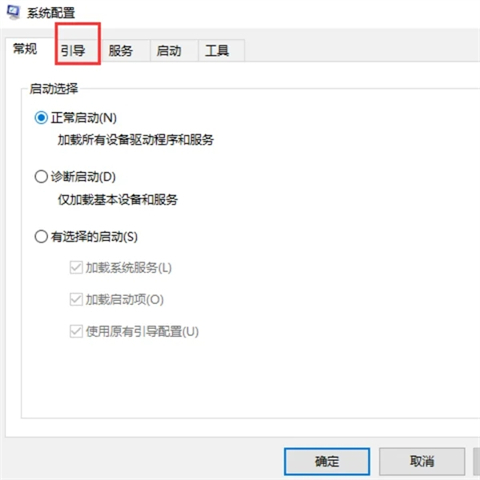
3.其次在弹出管理页面中打开选项卡启动,您将在其中看到两个启动的系统,第一个是您当前的系统,将要保留的系统设置为默认系统,然后删除另一个系统;
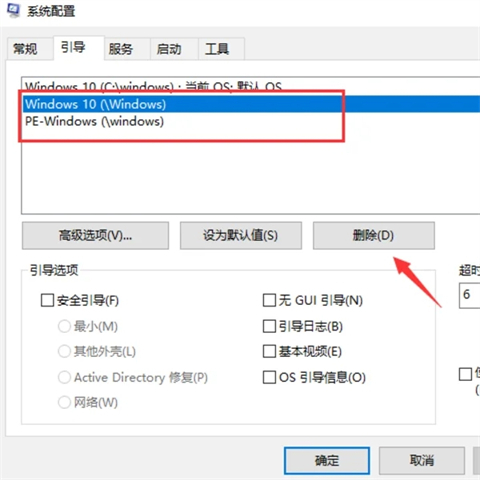
4.之后会保留windows10当前设置为默认系统,然后点击“应用”按钮;
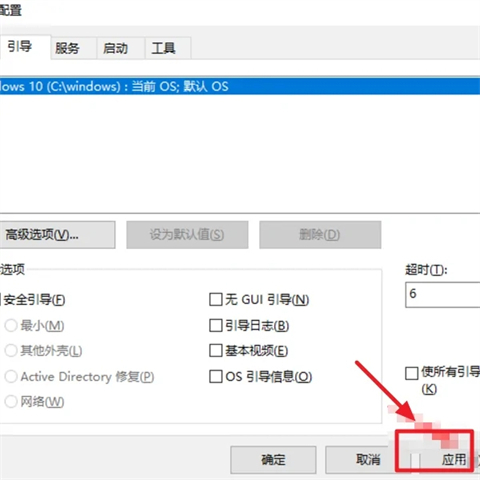
5.最后点击应用后再点击“确定”按钮。

以上就是小编为大家带来的电脑里2个系统怎么删除一个的方法了,希望能帮助到大家。
该文章是否有帮助到您?
常见问题
- monterey12.1正式版无法检测更新详情0次
- zui13更新计划详细介绍0次
- 优麒麟u盘安装详细教程0次
- 优麒麟和银河麒麟区别详细介绍0次
- monterey屏幕镜像使用教程0次
- monterey关闭sip教程0次
- 优麒麟操作系统详细评测0次
- monterey支持多设备互动吗详情0次
- 优麒麟中文设置教程0次
- monterey和bigsur区别详细介绍0次
系统下载排行
周
月
其他人正在下载
更多
安卓下载
更多
手机上观看
![]() 扫码手机上观看
扫码手机上观看
下一个:
U盘重装视频











